 SIMULINK入门PPT课件
SIMULINK入门PPT课件
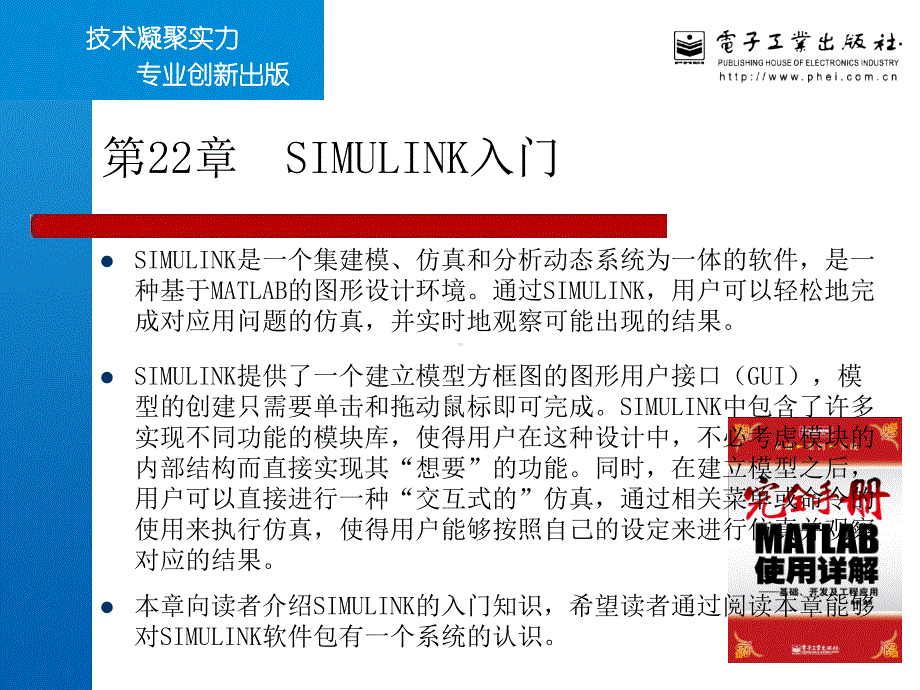


《SIMULINK入门PPT课件》由会员分享,可在线阅读,更多相关《SIMULINK入门PPT课件(50页珍藏版)》请在装配图网上搜索。
1、技术凝聚实力技术凝聚实力专业创新出版专业创新出版第22章 SIMULINK入门lSIMULINK是一个集建模、仿真和分析动态系统为一体的软件,是一种基于MATLAB的图形设计环境。通过SIMULINK,用户可以轻松地完成对应用问题的仿真,并实时地观察可能出现的结果。lSIMULINK提供了一个建立模型方框图的图形用户接口(GUI),模型的创建只需要单击和拖动鼠标即可完成。SIMULINK中包含了许多实现不同功能的模块库,使得用户在这种设计中,不必考虑模块的内部结构而直接实现其“想要”的功能。同时,在建立模型之后,用户可以直接进行一种“交互式的”仿真,通过相关菜单或命令的使用来执行仿真,使得用户
2、能够按照自己的设定来进行仿真并观察对应的结果。l本章向读者介绍SIMULINK的入门知识,希望读者通过阅读本章能够对SIMULINK软件包有一个系统的认识。技术凝聚实力技术凝聚实力专业创新出版专业创新出版22.1 SIMULINK基础l本节主要介绍SIMULINK的安装、启动,以及SIMULINK工作界面和SIMULINK模型基本构建方式,目的是能让读者对SIMULINK有一个感性的认识。技术凝聚实力技术凝聚实力专业创新出版专业创新出版22.1.1 SIMULINK安装lSIMULINK是MATLAB的一个工具箱软件包,在MATLAB的安装过程中,用户可以选择安装SIMULINK。MATLAB
3、有两种安装类型,如图所示,一种是典型安装,另一种是自定义安装。技术凝聚实力技术凝聚实力专业创新出版专业创新出版22.1.2 SIMULINK启动l启动SIMULINK之前,首先要打开MATLAB,具体方法可参见前面的章节。打开MATLAB主界面,在命令窗口(Command Window)输入命令simulink,回车即可启动SIMULINK,即打开SIMULINK库浏览器(Simulink Library Browser)窗口,如图所示。技术凝聚实力技术凝聚实力专业创新出版专业创新出版22.1.3 简单模型的建立l本节将向读者介绍一个简单的SIMULINK模型,如图所示,旨在给读者一个SIMU
4、LINK建模的直观印象印象。技术凝聚实力技术凝聚实力专业创新出版专业创新出版22.1.4 SIMULINK模型库浏览器简介lSIMULINK的启动界面就是SIMULINK库浏览器(Simulink Libarary Browser),如图所示,它包含了所有安装在MATLAB中模块库、用户可以从其中找到建模所需的模块,进而将其复制到所要建立的模型中。技术凝聚实力技术凝聚实力专业创新出版专业创新出版22.1.5 模型窗口菜单栏l模型的建立是在模型窗口中实现的,其界面如图所示,整个模型窗口由菜单栏、工具栏、编辑框和状态栏组成。技术凝聚实力技术凝聚实力专业创新出版专业创新出版22.1.6 模型窗口工具
5、栏和状态栏l模型窗口工具栏如图。除Windows经典操作外,其余按钮功能见表模型窗口工具栏按钮功能介绍按 钮功 能按 钮功 能仿真启动或继续模型框图修改后的一致化结束仿真打开库浏览器查窗口设置仿真结束时间打开或隐藏模型资源管理器选择仿真加速模式切换模型单双窗口外形准备显示当前子系统的父系统产生RTW代码启动SIMULINK的调试器技术凝聚实力技术凝聚实力专业创新出版专业创新出版22.2 SIMULINK模型操作l在本节中,将向读者介绍有关模型的基本操作,如模型的注释、打印、编辑等,模型的注释能够让模型更加通俗易懂,而模型报告的生成则增加了模型的阅读性,通过这些操作能够使得模型更具有交互性。技术
6、凝聚实力技术凝聚实力专业创新出版专业创新出版22.2.1 注释模型l用户可以在SIMULINK在模型窗口中的任何位置为模型添加注释,用来说明模型的功能或解释其他事项。创建模型注释的步骤如下。技术凝聚实力技术凝聚实力专业创新出版专业创新出版22.2.2 打印模型l当用户单击模型窗口中的按钮 或者选择菜单栏【FilePrint】选项时,系统将打开打印对话框,在Options选项组中,用户可以选择如下打印模型中的系统。lCurrent system:只打印当前系统。lCurrent system and above:打印当前系统和该系统之上的所有父系统。lCurrent system and bel
7、ow:打印当前系统和该系统之下的所有子系统,同时将点亮下面的Look under mask dialog和Expand unique library links复选框。lAll systems:打印模型中的所有系统,同时将点亮下面的Look under mask dialog和Expand unique library links复选框。技术凝聚实力技术凝聚实力专业创新出版专业创新出版22.2.3 生成模型报告lSIMULINK模型报告是一个描述模型结构和内容的HTML文档,其包含了模型方框图、子系统和模块参数的设置。l当选择菜单栏【FilePrint Detail】选项时,将打开Print
8、Details对话框,在File Location/naming options选项组中有三个单选按钮,用来设置生成HTML文档的保存路径。l在MATLAB命令窗口中输入mdlref_bus,打开演示模型mdlref_bus,以该模型为例,介绍模型报告的生成。使用默认的Print Details对话框设置,单击Print按钮,将弹出模型消息面板,同时模型报告开始生成。在消息面板顶部的下拉列表框中列出了生成报告的详细级别,用户可以根据需要的不同进行选择。技术凝聚实力技术凝聚实力专业创新出版专业创新出版22.2.4 编辑打印边框l在SIMULINK的打印对话框中有Frame复选框,勾选该复选框可以
9、给打印模型添加边框。打印边框编辑器(PrintFrame Editor)可以实现打印边框的创建和编辑,技术凝聚实力技术凝聚实力专业创新出版专业创新出版22.3 常用模型库lSIMULINK库浏览器窗口呈现一种树状结构,在其中列出了SIMULINK中的所有模块库,大体分为公共库和专业库,如Simulink库、Aerospace Blockset库等。本节将介绍最常用的Simulink库中的一些子库,以便读者在阅读本书和学习中能够对所使用的模块有个初步的了解。当然,SIMULINK的模块是繁多的,仅仅靠这里的介绍是不够的,详细的了解读者可以参照Help文档。技术凝聚实力技术凝聚实力专业创新出版专业
10、创新出版22.3.1 常用的Commonly Used Blocks子库l在Commonly Used Blockset库中列出了公共库Simulink中最常用、最简单的模块,技术凝聚实力技术凝聚实力专业创新出版专业创新出版22.3.2 常用的Sourse子库l信号是仿真模型中不可缺少的一部分,Sourse库用来向模型提供信号。Sourse模块是一个没有输入端口,而至少有一个输出端口的模块,技术凝聚实力技术凝聚实力专业创新出版专业创新出版22.3.3 常用的Sink子库l在Sink库中提供了模型和子系统输出模块、数据查看模块和仿真控制模块。Sink库中各个模块的功能如表所示。技术凝聚实力技术凝
11、聚实力专业创新出版专业创新出版22.4 模块操作l模块是SIMULINK建模的基本单元,在模型的具体构建中,需要对模块进行相应的调整,以便建立的模型更加紧凑、合理、美观。为了达到这样的效果,需要对模块进行合理的连接、适当的注释(注名)、添加阴影效果等,本节将介绍这些基本的操作。技术凝聚实力技术凝聚实力专业创新出版专业创新出版22.4.1 自动连接模块l在模型的构建中要实现模块的连接,可以通过信号线实现,信号线用一段带有箭头连线表示。通过SIMULINK自动连接可以实现模块间的连接,也可以通过手动实现从模块到模块的连接或者从信号线到模块的连接。信号线带有箭头的一端连在目标模块的输入端口,另一端连
12、在输出模块的输出端口上。首先介绍自动连接模块的方法。l首先选中输出模块,然后按下Ctrl键,在单击目标模块,SIMULINK将自动连接输出模块的输出端口和目标模块的输入端口,如图所示。技术凝聚实力技术凝聚实力专业创新出版专业创新出版22.4.2 手动连接模块l1从模块到模块的手动连接l当鼠标移动至输出模块的输出端口时,鼠标图标将变成十字符型,此时按下鼠标左键,拖动鼠标至目标模块输入端口,当鼠标图标由十字符型变为双十字符型时,松开鼠标左键即可,如图所示。l2从信号线某一点到模块的手动连接l将鼠标移动到信号线上某一点,此时鼠标图标变为十字符型,其后的连接方式完全与从模块到模块的连接相同。这种连接方
13、式可以将一个信号传递到多个模块,技术凝聚实力技术凝聚实力专业创新出版专业创新出版22.4.3 信号线的调整l很多时候,模块连接之后并不简洁明了,因此就需要对连接好的信号线或模块进行适当的拖动和调整,以便构建出一个整洁的模块框图。l1模块调整:拖动模块到合适的位置,松开鼠标后,连接模块的信号线将跟随模块一起调整,如图所示。l2调整信号线:单击信号线,在信号线上将出现调整点,用户可以通过拖动调整点实现信号线的移动,也可以通过直接拖动两个调整点之间的信号线来实现信号的移动,如图所示。技术凝聚实力技术凝聚实力专业创新出版专业创新出版22.4.4 变换模块方向l在默认状态下,模块的输入端在左、输出端在右
14、。在模型的实际设计中,用户可以根据需要对模块进行旋转。旋转的方式有两种:l使用快捷键Ctrl+R进行顺时针90旋转,请读者注意是模块端口顺序的变化,如图所示;l使用模型窗口菜单栏中【Format】菜单。选择菜单栏【Format/Flip Block】选项,可将模块旋转180。选择【Format/Rotate Block】可将模块旋转90,,与使用快捷键Ctrl+R效果相同。技术凝聚实力技术凝聚实力专业创新出版专业创新出版22.4.5 操作模块名称l在SIMULINK模型中,每个模块都有自己唯一的模块名。如果在同一系统中出现模块名的重复,SIMULINK将弹出一个Error对话框。l1更改模块名
15、称l2移动模块名位置l3显示或隐藏模块名l4改变模块名的字体和大小技术凝聚实力技术凝聚实力专业创新出版专业创新出版22.4.6 设置模块参数l每个带有参数的模块都有一个模块参数对话框,用户可以通过该对话框设置模块的参数,打开模块参数对话框的方式有:l用鼠标双击模块图标,即可打开模块参数对话框;l在模型中选中要打开对话框的模块,单击鼠标右键,在弹出的菜单中选择【BlockName parameters】选项,BlockName为选中模块的模块名称;l在模型中选中要打开对话框的模块,选择模型窗口菜单栏【Edit/BlockName parameters】选项,打开模块参数对话框。技术凝聚实力技术凝
16、聚实力专业创新出版专业创新出版22.4.7 改变模块效果l在SIMULINK中,用户可以制定任何模块或者标注的前景色和背景色,也可以设定整个模型框图的背景色。l改变模块或标注的前景色。选择要改变的模块或标注,然后选择菜单栏【Format/Foreground color】选项设置。l改变模块或标注的背景色。选择要改变的模块或标注,然后选择菜单栏【Format/Background color】选项设置。l设置模型框图的背景色。选择菜单栏【Format/Screen color】选项设置。l显示模块阴影效果。选中要添加阴影的模块,选择菜单栏【Format/Show Drop Shadow】选项来
17、为选中模块添加阴影效果。技术凝聚实力技术凝聚实力专业创新出版专业创新出版22.5 信号的操作l信号操作是模型中的一个重要内容,正确处理模型信号对于仿真结果的准确性和模型的可读性都具有重要意义,在本节中将向读者介绍信号的一些基本概念以及如何实现信号的标量扩展、显示和传递。技术凝聚实力技术凝聚实力专业创新出版专业创新出版22.5.1 信号的相关概念l1信号的维数l2复信号l3信号的数据类型l4纯虚信号l5信号总线l6控制信号技术凝聚实力技术凝聚实力专业创新出版专业创新出版22.5.2 信号的标量扩展l标量扩展(Scalar expansion)是将一个标量值转换为适当长度的向量,该向量的各元素值等
18、于原来的标量值。标量扩展包括输入的标量扩展及参数标量扩展。大多数SIMULINK模块都支持输入标量扩展和参数标量扩展。l1输入标量扩展l2参数标量扩展技术凝聚实力技术凝聚实力专业创新出版专业创新出版22.5.3 显示信号属性l信号属性包括信号的线型、信号的维数和信号的数据类型。在SIMULINK模型窗口的Format菜单栏中提供了显示这些属性的以下不同选项。lWide Nonscalar Linel选择菜单栏【Format/Port/Signal Displays/Wide Nonscalar Line】选项,SIMULINK将加宽显示模型中的非标量(向量或矩阵)信号线,lSignal Dim
19、ensionsl选择菜单栏【Format/Port/Signal Displays/Signal Dimensions】选项,SIMULINK将在携带非标量信号的信号线旁显示非标量信号的维数。信号位数的显示格式,取决于信号线是单个信号还是总线信号。如果信号线表示的是单个的向量信号,SIMULINK将显示信号的宽度;如果信号线表示的是单个矩阵信号,SIMULINK将显示信号维数的格式为:MN,M、N非别是矩阵的行列数;如果信号线表示携带相同数据类型的总线信号,SIMULINK将显示信号维数的格式为NM,其中N是总线所传输的信号数目,M是总线传输信号分量的总数;如果信号线表示携带不同数据类型的总线
20、信号,那么SIMULINK将只显示信号分量总数M。信号的维数显示如图所示。lPort Date Typesl选择菜单栏【Format/Port/Signal Displays/Port Date Types】选项,SIMULINK会在信号的输出端显示信号的数据类型,如果信号是复数信号,那么将在数据类型后标注(c)。技术凝聚实力技术凝聚实力专业创新出版专业创新出版22.5.4 信号标签l在SIMULINK中,允许用户给模型中的信号添加名称,即添加信号标签,它不仅显示了信号的名称,而且是信号的一个属性。l1添加标签l2修改标签l3移动标签l4复制标签l5删除标签技术凝聚实力技术凝聚实力专业创新出版
21、专业创新出版22.5.5 传递信号标签l信号标签的传递有利于明确信号的传输路径,便于用户的分析和研究。SIMULINK中有一些模块可以传递信号标签,如Demux、Mux、Goto、From等模块,因为这些模块并不改变信号大小,只是实现信号的选择、传递和组合。l实现信号标签传递功能的步骤:l(1)为最初的信号线添加标签;l(2)在经过的信号线上输入符号“”,如果该信号线携带的信号需要命名可以在符号“”前输入信号名称;l(3)单击信号标签编辑框外任何位置,中止标签编辑模式;l(4)选择菜单栏【Edit/Update Diagram】选项刷新模型,此时将实现信号标签的传递。技术凝聚实力技术凝聚实力专
22、业创新出版专业创新出版22.6 仿真设置l本节将向读者介绍SimulinkParameters对话框中基本参数的设置方式。SimulinkParameters对话框中仿真参数主要包括,解法器设置(Solver)、仿真参数输入输出(Data Import/Export)、仿真优化(Optimization)、仿真诊断(Diagnostics)、仿真硬件实现(Hardware Implementation)、参考模型(Model Referencing)和实时工作间(Real-time workshop)。在模型窗口中选择菜单栏【Simulation/Configuration Parameter
23、】,就可以打开Configuration Parameter(参数配置)对话框,技术凝聚实力技术凝聚实力专业创新出版专业创新出版22.6.1 仿真时间设置l在Configuration Parameter(参数配置)对话框左侧单击Solver选项,在右侧将显示Solver面板,如图所示,该面板包括仿真时间设置面板和仿真算法设置面板。技术凝聚实力技术凝聚实力专业创新出版专业创新出版22.6.2 仿真算法设置lSIMULINK需要计算每个时间步内的输入、输出和状态值,这就需要设置仿真算法,而求解器正是用来设置仿真算法的。SIMULINK为各类模型提供了不同的算法,主要有定步长连续算法、变步长连续算
24、法、定步长离散算法和变步长离散算法四种。l1定步长连续算法l2定步长离散算法l3变步长连续算法l4变步长离散算法技术凝聚实力技术凝聚实力专业创新出版专业创新出版22.6.3 仿真步长设置l对于可变步长算法,用户可以设置最大步长和初始步长。在默认状下,步长是自动确定的,用auto值表示。对于定步长算法,用户可以设置固定大小的步长,默认值是auto。l最大步长参数(Max step size)。该参数决定解法器能够使用的最大时间步长,在默认设置下,其最大步长是仿真时间跨度的1/50。一般来说默认值对于仿真来说足够了,若用户确定积分中失去了重要的步骤,可以改变参数以阻止积分采用过大的步长。假如仿真时
25、间过长,默认的步长就可能过长。另外,如果用户的系统是个周期系统,那么把最大步长设置为其周期值的一部分(如1/4)是可行的。l初始步长参数(Initial step size)。默认时积分器通过检查初始时间状态的派生来选择初始步长。初始步长过大,可能导致积分中失去一些重要特性。初始步长是个建议值,系统将尝试这个步长,如果发生错误,就要减小这个步长。l最小步长参数(Min step size)。如果算法需要更小的步长来满足误差容限,则会发出警告信息指出当前有效的相对误差。该参数可以是实数也可以是一个包含两个元素的一维向量,其中第一个元素是最小步长,第二个元素是模型出现错误前可以发出的最小步长警告的
26、最大次数。若把第二个元素设置为1,表示可以有无限此警告,如果该参数输入的是标量值,则其表示为向量形式是该向量的第二个元素为1,第一个元素为输入的标量值。技术凝聚实力技术凝聚实力专业创新出版专业创新出版22.6.4 误差容限设置l在SIMULINK中,算法采用标准的局部误差控制法,就是在每个时间步内,算法都会在时间步的结束处确定局部误差,然后与容许误差(Acceptable Error)比较,若对于任何一个状态,状态的局部误差都大于容许误差,那么算法会减小步长重新计算,容许误差是相对误差(Rtol)和绝对误差(Atol)的函数。l相对误差(Relative tolerance)。这是可变步长解法
27、器的设置参数。指误差相对于状态的值,百分比表示,默认值为1e-3,表示状态的计算值要精确到0.1%。l绝对误差(Absolute tolerance)。这也是可变步长解法器的设置参数。表示误差值的门限,或者是在状态值为零的情况下可以接受的误差。技术凝聚实力技术凝聚实力专业创新出版专业创新出版22.6.5 从基本工作区载入数据l在Configuration Parameter(参数配置)对话框左侧单击Data Inport/Export选项,在右侧将显示Data Inport/Export面板,该面板包括从基本工作区载入数据(Load from workspace)面板、从基本工作区载入数据(S
28、ave to workspace)面板和保存选项(Save options)面板。技术凝聚实力技术凝聚实力专业创新出版专业创新出版22.6.6 保存输出结果到工作区l在Configuration Parameter(参数配置)对话框中,可以看到Data Inport/Export面板的Save to workspace选项组,用户可以通过选项Time、States和Output复选框指定保存到工作区中的变量,技术凝聚实力技术凝聚实力专业创新出版专业创新出版22.6.7 设置输出选项lSimulation Rarameters对话框中的Output options选项可以控制仿真生成的输出数目,
29、该选项有如下三个选项:l1Refine output(精细输出)选项l2Produce additional output(生成附加输出)选项l3Produce specified output only(只生成指定输出)选项技术凝聚实力技术凝聚实力专业创新出版专业创新出版22.7 连续系统模型实现l在上面的各节中我们已经简单介绍了模型的操作、模块的操作、信号的操作和仿真的设置等基本操作,本节将向读者系统的介绍模型的具体实现,如何在SIMULINK中建立不同形式的连续系统模型,如何仿真连续系统。技术凝聚实力技术凝聚实力专业创新出版专业创新出版 22.7.1 连续系统数学描述l1积分方程l2传递
30、函数l3状态方程技术凝聚实力技术凝聚实力专业创新出版专业创新出版22.7.2 连续系统模型实例l【例22.7】蹦极系统。蹦极跳是一种挑战身体极限的运动,蹦极者系着一根弹力绳从高处的桥梁(或是山崖等)向下跳。技术凝聚实力技术凝聚实力专业创新出版专业创新出版22.8 离散系统差分方程实现l离散系统是包含有离散状态的系统。SIMULINK可以仿真离散系统。包括以不同速率工作的系统(多速率系统)和由离散组件和连续组件混合组成的系统(混合系统)。本节将向读者介绍如何设置离散系统仿真步长、仿真算法和其他仿真参数。技术凝聚实力技术凝聚实力专业创新出版专业创新出版22.8.1 差分方程的实现l在离散系统中,一
31、个状态实际是一个存储单元,它在一定的周期内保存输入或输出值,这个周期称为这个系统的采样时间。采样时间是离散系统的一个最重要特性,在SIMULINK中的所有离散模块中都要给出采样时间,一个离散状态实际上储存的就是上一个采样时刻的信号值。离散系统通常用差分方程描述,因为系统当前时刻的输出通常依赖于当前时刻的输入和过去时刻的输入和输出量,例如:y(n)=u(n)+u(n-1)+2y(n-1)。在SIMULINK中,为了实现差分方程,需要一个能够在时间步上提供y(n-1)和u(n-1)的模块,SIMULINK提供了Discrele离散模块库。用户可以利用离散模块库中的Unit Delay(单位延迟)模
32、块实现上述功能,Unit Delay模块是建立离散系统的基础,因为它给出了状态用来计算系统的输出。技术凝聚实力技术凝聚实力专业创新出版专业创新出版22.8.2 指定采样时间lSIMIULINK允许用户指定任何包含Sample time参数的模块的采样时间,用户可以在模块参数对话框中的Sample time文本框内设置采样时间。采样时间可以指定为常数,也可以用向量的方式Ts,T0表示采样时间,其中第一个元素表示采样时间,第二个元素表示偏差值,不同的采样时间和偏差值表示不同的含义。技术凝聚实力技术凝聚实力专业创新出版专业创新出版22.8.3 离散系统模型实例l【例22.8】人口的动态变化模型。l(
33、1)问题分析。这是一个非线性离散模型,描述人口的动态变化。第n年的人口数p(n)依赖于:l(2)建立模型。l(3)设置参数,从MATLAB工作区传递参数。Unit Delay模块参数设置。l(4)运行仿真,观察仿真结果。双击示波器模块,在示波器内观察仿真结果,技术凝聚实力技术凝聚实力专业创新出版专业创新出版22.9 帮助系统lSIMULINK和其他的工具软件一样,都有内容详细的帮助系统,SIMULINK的帮助系统主要包括演示系统和帮助文档。演示系统包括一些模型演示程序,这些演示模型主要向用户介绍SIMULINK模块搭建的不同功能的系统模型;帮助文档则详细介绍了SIMULINK的具体使用。技术凝
34、聚实力技术凝聚实力专业创新出版专业创新出版22.9.1 演示系统l本节将以房屋热力学系统演示模型为例介绍演示系统的使用。l(1)打开房屋热力学系统演示模型。在MATLAB命令窗口中输入thermo,即可打开房屋热力学系统演示模型如图所示。l(2)运行仿真。单击方针开始按钮,然后,双击Thermo Plots模块,在示波器模块中将显示两个绘图区域,分别显示室内与室外温度(Indoor vs Outdoor Temp)和加热费用(Heat Cost)两条曲线,如图所示。技术凝聚实力技术凝聚实力专业创新出版专业创新出版22.9.2 帮助文档lSIMULINK是一个强大的仿真工具,本书不可能对SIMU
35、LINK进行详细的介绍,读者可以通过帮助文档进一步了解SIMULINK的相关知识。具体操作如下,先打开SIMULINK库浏览器窗口,选择【Help/Simulink help】菜单栏选项,这时就会弹出Help帮助界面,如图所示。l查看相关内容帮助的方法:l在如图所示的帮助文档窗口中,用户可以在其左侧的列表框中查找相关的内容;l单击标签页Index,在search index for编辑框中输入所要查找的内容进行搜索;l在MATLAB命令窗口中输入help 后加所要查询的内容,比如,查看scope模块,可在MATLAB命令窗口中输入help scope命令即可。技术凝聚实力技术凝聚实力专业创新出版专业创新出版22.10 小结l本节主要向读者介绍了SIMULINK的基本知识,主要包括:lSIMULINK基础;lSIMULINK模型操作;l常用的模型库;l模块操作;l信号操作;l仿真设置;l连续系统模型实现;l离散系统模型实现;l帮助文档。
- 温馨提示:
1: 本站所有资源如无特殊说明,都需要本地电脑安装OFFICE2007和PDF阅读器。图纸软件为CAD,CAXA,PROE,UG,SolidWorks等.压缩文件请下载最新的WinRAR软件解压。
2: 本站的文档不包含任何第三方提供的附件图纸等,如果需要附件,请联系上传者。文件的所有权益归上传用户所有。
3.本站RAR压缩包中若带图纸,网页内容里面会有图纸预览,若没有图纸预览就没有图纸。
4. 未经权益所有人同意不得将文件中的内容挪作商业或盈利用途。
5. 装配图网仅提供信息存储空间,仅对用户上传内容的表现方式做保护处理,对用户上传分享的文档内容本身不做任何修改或编辑,并不能对任何下载内容负责。
6. 下载文件中如有侵权或不适当内容,请与我们联系,我们立即纠正。
7. 本站不保证下载资源的准确性、安全性和完整性, 同时也不承担用户因使用这些下载资源对自己和他人造成任何形式的伤害或损失。
